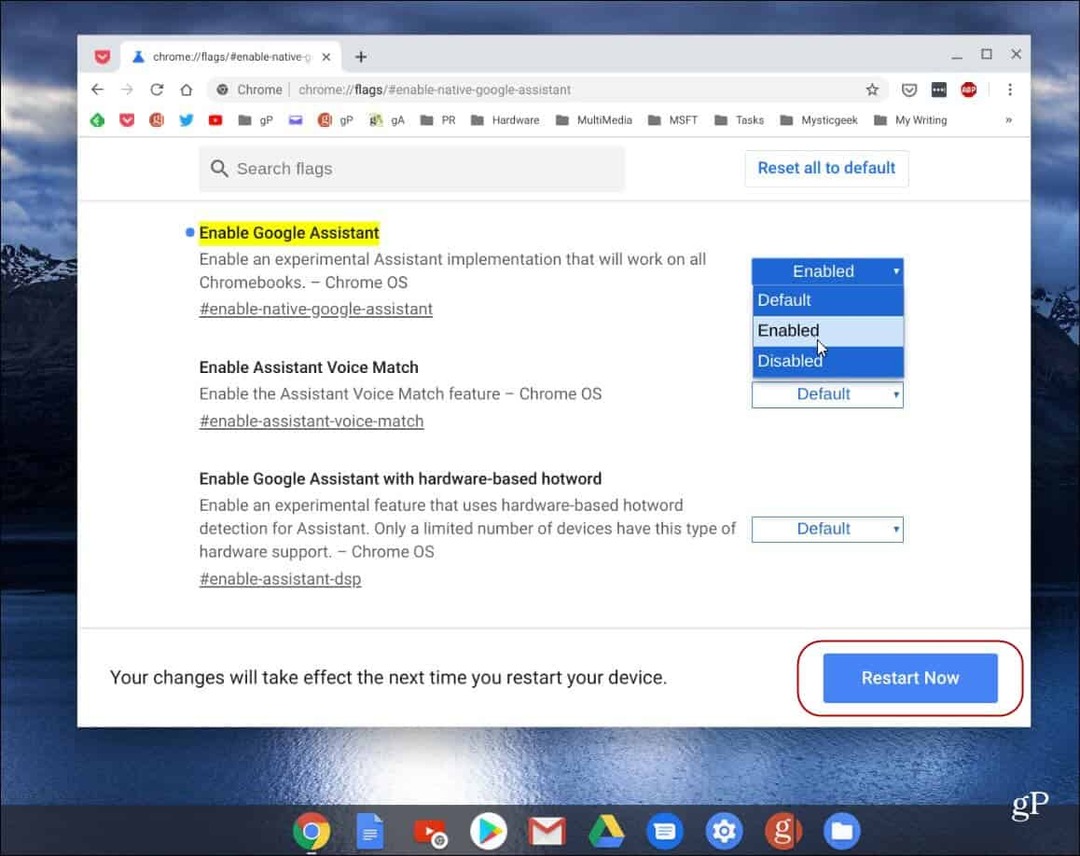Как да стартирате клубна стая и да модерирате като професионалист: Проверка на социалните медии
Клубна къща / / February 28, 2021
Използвате ли приложението Clubhouse? Чудите се как да започнете и да модерирате привлекателна стая в Clubhouse?
В тази статия ще откриете как професионалистите домакинстват и модерират стая в Clubhouse. Научете как да добавяте други модератори, да извеждате хора на сцената, да заглушавате хора и други.
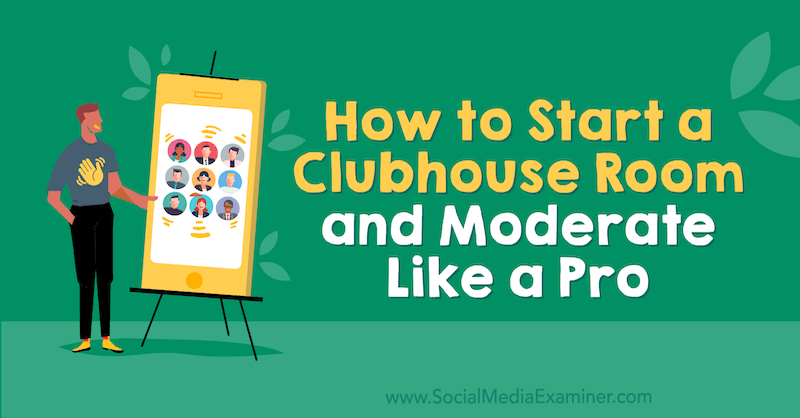
За да научите как да създавате и модерирате стая в Clubhouse, прочетете статията по-долу за лесно следване или разгледайте това видео:
Забележка: Тази статия предполага, че сте създали профил с приложението Clubhouse. Прочетете тази статия, за да научите как да започнем с Clubhouse или гледайте това видео за изчерпателно ръководство за започване на работа в Clubhouse.
# 1: Планирайте стая в App Clubhouse
Можете да започнете стая в Clubhouse по два начина. Можете да планирате стая или спонтанно да завъртите стая.
Има няколко предимства при планирането на стая. Получавате връзка към събитието, което можете да споделите, вашите последователи ще бъдат уведомени (и това се показва в менюто за известия) и можете да добавите подробно описание на събитието.
За да планирате стая, отворете приложението Clubhouse и докоснете иконата на календара в горната част на екрана. На следващия екран докоснете иконата на календара със знак плюс.
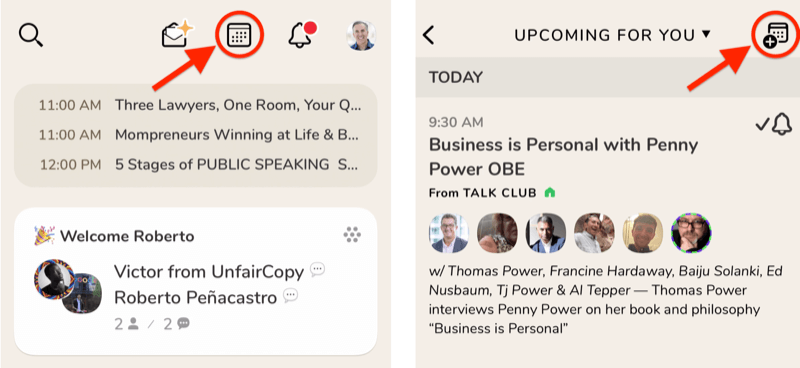
След това ще видите екрана Ново събитие, където можете да планирате събитието си.
Започнете с въвеждане на име на събитие, което може да съдържа до 60 знака. Също така имате възможност да добавите съ-домакин към вашето събитие. Ко-домакинът ще може да анулира, редактира и премахва хора от събитието, така че бъдете внимателни кого ще зададете за тази роля.
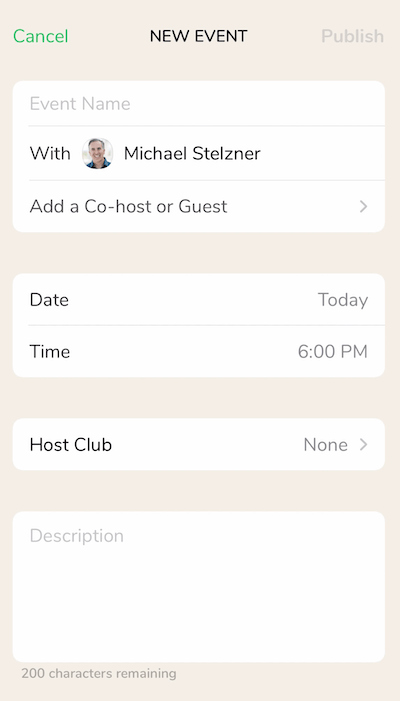
И, разбира се, изберете деня и часа на събитието. Ако принадлежите към клуб, имате възможност да назначите и клуба.
Последната стъпка е да добавите описание на вашето събитие. Clubhouse ви дава 200 знака, за да опишете вашето събитие, за да можете да получите наистина подробна информация, ако искате.
Когато приключите с попълването на данните за събитието, докоснете Публикуване горе вдясно. След това планираното ви събитие ще се покаже в долната част на екрана. Докоснете Споделяне, ако искате да изпратите съобщение до вашето събитие на други хора. Можете също да го чуруликате, да копирате връзката или да го добавите към календара си от тук.
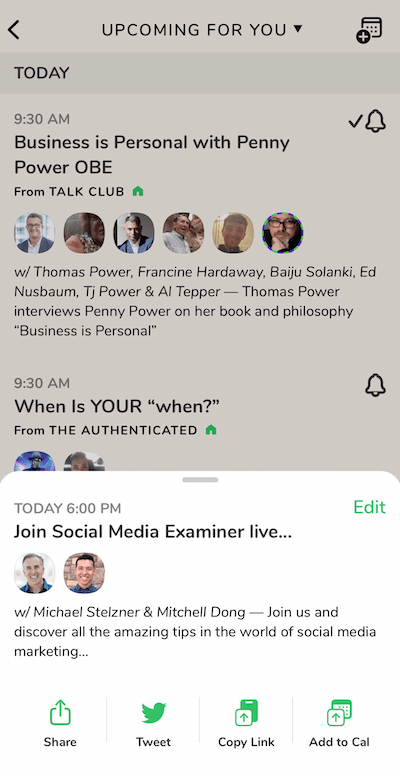
След като планирате събитието си, можете да го редактирате по всяко време или да го изтриете.
За да намерите вашето събитие, просто докоснете иконата на календара в горната част на екрана и докоснете менюто Upcoming for You. Изберете Моите събития от изскачащото меню, за да видите всички събития, които сте планирали.
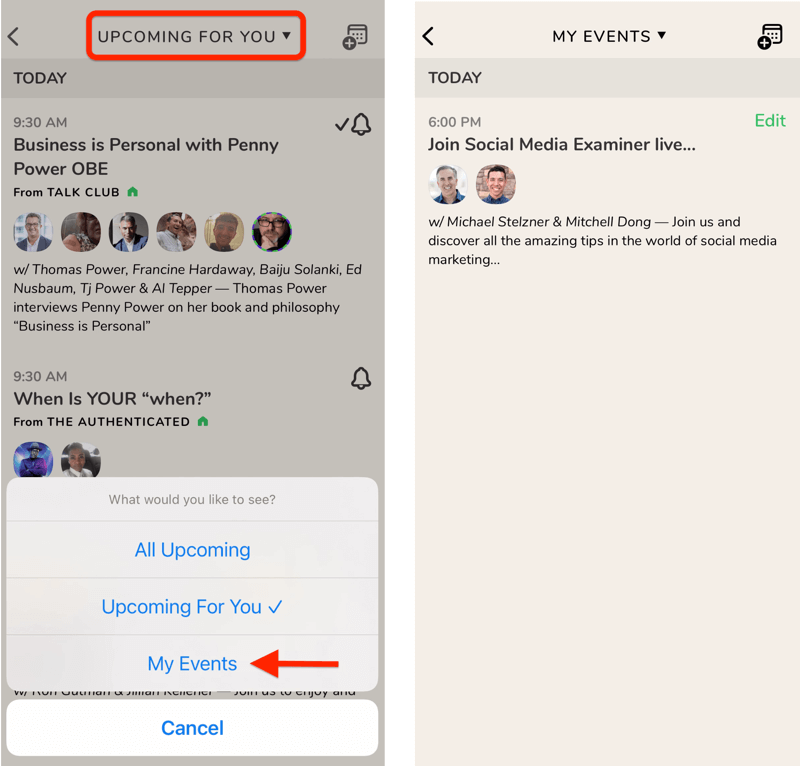
Когато сте готови да започнете вашето събитие, заредете Clubhouse няколко минути преди събитието и докоснете Старт. След това ще видите изброеното планирано събитие и ще можете да го стартирате.
# 2: Стартирайте спонтанна стая в приложението Clubhouse
Когато завъртите спонтанна стая в Clubhouse, вие губите някои от предимствата на планираната стая. Няма да получите връзка, която можете да споделите или да можете да добавите описание.
За да стартирате спонтанна стая, докоснете Стартиране на стая от главния коридор. След това ще бъдете подканени да избирате от три типа стаи: отворени, социални или затворени. Отворена стая е отворена за всички на платформата, социална стая е само за хора, които следвате, а затворена стая е само за тези хора, които поканите в стаята.
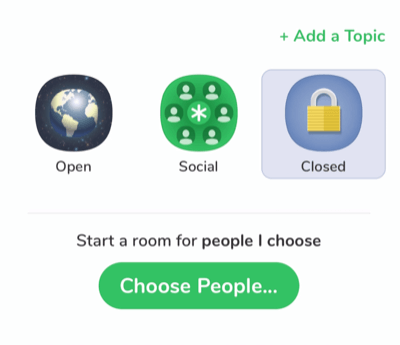
След като изберете кой тип стая да започнете, натиснете + Добавяне на тема и дайте на стаята тема. Темата е точно същата като името на събитието, което използвате, когато планирате стая и ограничена до 60 знака. Имайте предвид, че няма да можете да го редактирате, след като започнете.
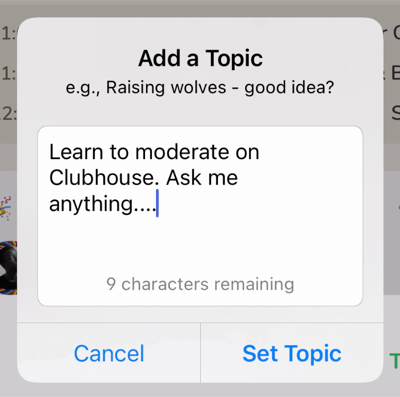
За този пример избирам затворена стая, така че ще трябва да добавя някой в стаята, преди да мога да я започна. За да добавите някого, просто натиснете Избери хора и потърсете човека, когото искате да добавите.
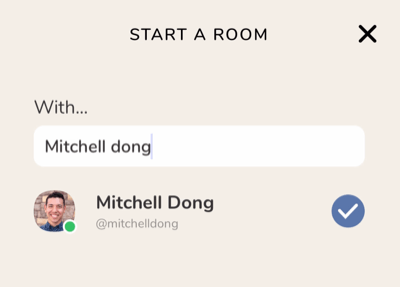
Имайте предвид, че можете да стартирате частна стая и да я направите обществена по всяко време, като докоснете бутона Open It Up в долната част на екрана.
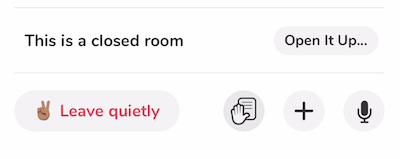
Професионален съвет: Препоръчвам ви да започнете частна стая и да поканите няколко души, с които планирате да работите. Говорете сред групата си, преди да решите да я отворите за другите.
Независимо дали стартирате затворена, социална или отворена стая, лесно е да хвърлите хора в стаята. Просто натиснете знака плюс в долната част на екрана и потърсете хората, които искате да поканите.
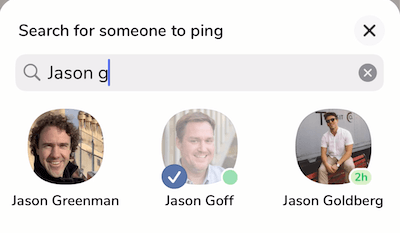
Всеки път, когато някой, когото следвате, влезе в стаята, ще видите малко известие в горната част на екрана. Те автоматично ще бъдат в аудиторията и заглушени. Те получават възможност да говорят само когато вдигнат ръка или са възпитани на сцената.
# 3: Модерирайте вашата стая в Clubhouse
Когато модерирате стая в Clubhouse, едно от първите неща, които искате да направите, е да установите правилата на стаята. Представете се, темата на стаята и правилата:
„Хей, добре дошли в стаята. Казвам се Майкъл Стелзнер. Основател съм на Social Media Examiner. Днес поемаме въпроси от служителите на Social Media Examiner. Продължете и вдигнете ръката си, като щракнете върху бутона в долния десен ъгъл. Ще бъдете поставени на опашката и ние ще ви извеждаме на сцената един по един. "
Добрият модератор гарантира, че разговорът протича естествено. Ето някои съвети и функции, които можете да използвате, за да контролирате диалога, да управлявате високоговорителите и да поддържате дискусията в течение.
Периодично нулирайте стаята си
Хората постоянно ще идват и излизат от стаята ви. Ако искате да видите колко души в момента са в стаята, докоснете Всички стаи в горната част на екрана. В долния ляв ъгъл ще видите лицето си като модератор на стаята, лицето на следващия човек и знак плюс и номер.
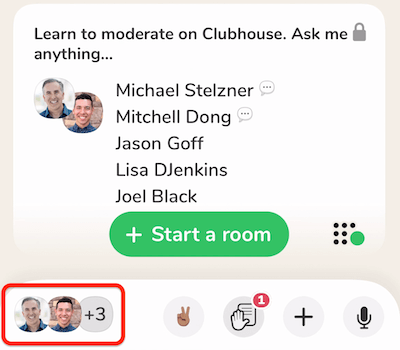
Ако забележите, че този номер продължава да расте, може да искате да се представите отново и да обясните какво се случва в стаята - известен също като нулиране на стаята.
Ето как да направите нулиране на стая:
„Хей всички, в стаята има много нови хора, така че просто искам да направя бързо нулиране на стаята. Ето какво сме тук, за да постигнем днес... Ето как да участваме... "
Правете нулиране на всеки 10 или 15 минути в зависимост от това колко хора влизат в стаята.
Добавете още един модератор
Помислете дали да не добавите поне още един модератор във вашата стая. Ако трябва да се оттеглите за телефонно обаждане или да стартирате от стаята и сте единственият модератор, стаята ще свърши и няма да можете да я пресъздадете. Но ако имате друг модератор в стаята и трябва да напуснете, стаята ще може да продължи.
За да добавите друг модератор, докоснете профила на някой, който е на сцената, и изберете Направете модератор.
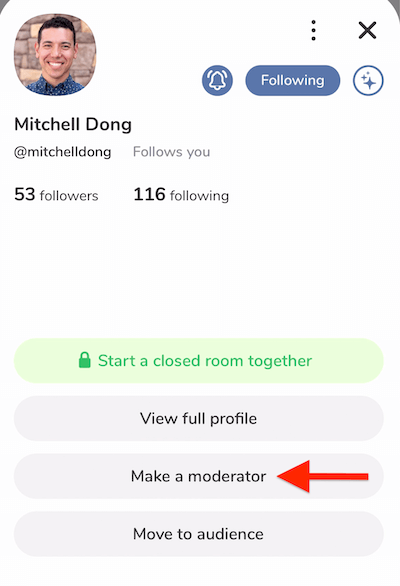
Веднага този човек ще бъде надстроен и до името му ще се появи малък зелен символ.
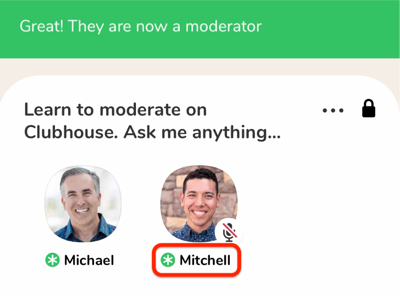
Докато надстройвате хората до модератор, може да искате да им кажете, че ще се справите с извеждането на хората на сцената. Модераторите имат същия контрол, който имате и вие, за да могат да решат да изключат вдигането на ръце или да изкарат хората на сцената.
Възлагането на някого на ролята на модератор също е престижна задача и това е нещо, което хората могат да спечелят само като предоставят стойност на стая. Ако сте надстроени до ролята на модератор в стая, която някой друг е започнал, това не означава, че трябва да започнете да извеждате хора на сцената. Искате да се откажете от контрола на онзи, който е в горния ляв ъгъл на екрана.
Семинари по маркетинг на социални медии (онлайн обучение)

Искате ли да подобрите своя платен и органичен маркетинг в Instagram, Facebook, YouTube или LinkedIn - и да си осигурите бъдещето? Пригответе се да бъдете обучени от 14 от най-добрите професионалисти в социалния маркетинг в света най-изчерпателното обучение по социален маркетинг, което някога сме предлагали. Ще получите инструкции на живо стъпка по стъпка, за да можете да увеличите обхвата си, да създадете невероятен ангажимент и да продавате повече със социалните медии. Станете маркетингов герой за вашата компания и клиенти, докато прилагате стратегии, които дават доказани резултати. Това е онлайн обучение на живо от вашите приятели в Social Media Examiner.
НАУЧЕТЕ ПОВЕЧЕ - ПРОДАЖБАТА ЗАВЪРШВА НА 9 ФЕВРУАРИ!Управление на сцената
Когато модерирате стая в Clubhouse, вие решавате как ще работи стаята. Чувствам, че най-добрите стаи са типове въпроси и отговори, при които става нещо подобно:
"Здравейте всички. Днес към мен се присъединява Мичъл Донг. Мичъл контролира нашия канал в YouTube за Social Media Examiner. Тук сме, за да отговорим на вашите въпроси относно YouTube и маркетинга. Ако имате въпроси, продължете и вдигнете ръка и ние ще ви изведем на сцената. "
Хората вдигат ръце по различни причини. Някои хора в стаята са там само за да добавят стойност и искат да бъдат на сцената, защото темата е много подходяща за тях. Има и други хора, които наистина искат да отговорят на въпросите им.
Ако видите съобщение, че някой е поискал да бъде говорител в стаята, можете да го поканите на сцената, да отхвърлите съобщението или да не предприемете нищо, като в този случай съобщението ще изчезне.
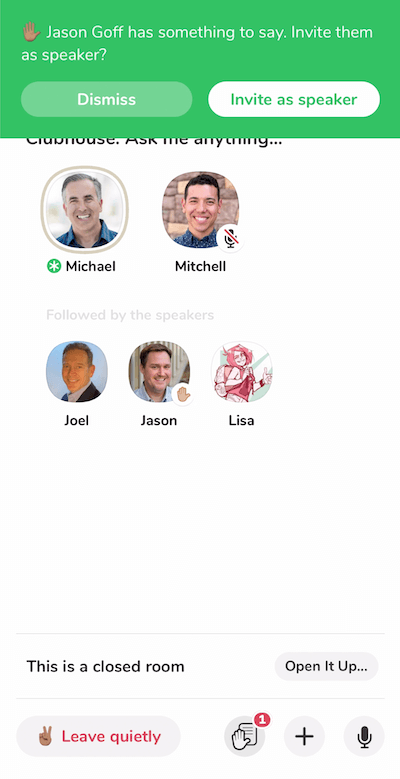
Ако в долната част на екрана има номер, това означава, че някой е на опашката. Докоснете иконата за повдигнати ръце, за да видите кой иска да говори. Можете да докоснете профила им, да видите кои са те и какво правят и да решите дали да ги изведете на сцената.
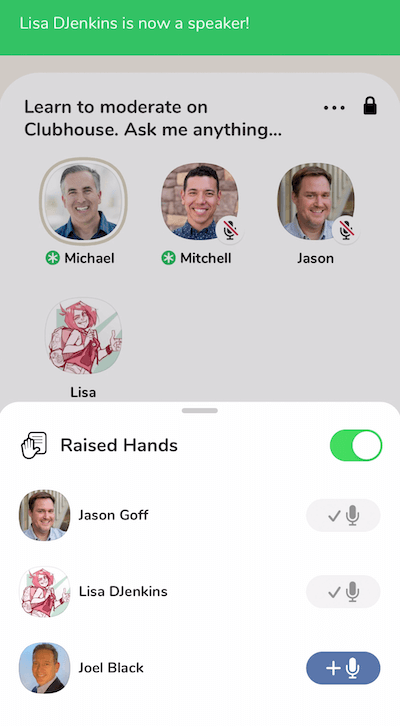
Имайте предвид, че високоговорителите не се заглушават автоматично, когато се присъединят към сцената. Те често не осъзнават, че трябва да заглушат себе си, така че Clubhouse ви позволява да го направите вместо тях. Просто докоснете профила им и докоснете иконата на микрофона, за да ги заглушите. След това този човек ще получи известие, че сте го заглушили.
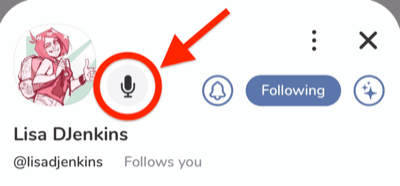
Когато хората на сцената имат какво да добавят, е нормално да се включат за няколко секунди и след това да се ремутират. Ако останалите хора на сцената смятат, че коментарът им е ценен, те често ще заглушат и включат, за да аплодират.
Професионален съвет: Клубните стаи могат да продължат с часове и хората могат да останат на сцената, но в действителност да не присъстват. За да премахнете неактивните хора, за да изчистите сцената, периодично казвайте нещо като: „Хей, говорители и модератори - ако все още сте в стаята, бихте ли бързо заглушаване и включване на звука, за да знам, че сте тук? " Ако някой не отговори, изпратете ги обратно към публиката, защото може би все още не са там.
Искате да изчистите сцената и да върнете хората към публиката, за да дадете възможност на други хора да излязат на сцената. Екранът ви е ограничен до около 12 лица. Така че, когато ограничите броя на хората на сцената, ще можете да видите кой се включва и пляска и няма да се налага постоянно да превъртате нагоре и надолу по екрана.
Поддържайте разговора в темата
Когато сте модератор, трябва да контролирате диалога. Когато много хора са на сцената наведнъж, може да помислите да възложите някой да отговори на въпроса. Добрите модератори ще кажат нещо като:
„Лиза е много добре подготвена да отговори на този въпрос. Лиза, бих се радвал да чуя мислите ти. Тогава Мич, давай и чуй. “
Когато някой отговори на въпроса, може да кажете: „Джейсън, това отговори ли ти на въпроса?“ И ако Джейсън каже: „Да, много благодаря“, тогава го върнете обратно към публиката. За да направите това, просто докоснете профила му и изберете Преместване в аудитория.
Ако разговорът тръгне по заешка дупка и хората започнат да говорят по тема, която не е от значение за стаята, важно е разговорът да се върне в релси. Бихте могли да кажете нещо като: „Благодаря ви много за това. Сега ще се върнем на тема. Само като напомняне, за това сме тук, за да говорим днес... "
Може да има и моменти, когато някой друг поема контрола над стаята. Може би ще се разхождат и продължават. Можете да се справите с тази ситуация по няколко начина.
Ако човекът има иконата на конфети в долния ляв ъгъл на аватара си, той е нов в платформата и може да не разбира правилата. В такъв случай им дайте малко благодат.
Ако те нямат иконата на конфети, можете да включите звука и да изчакате подходящ момент, за да се намесите. След това скочи и кажи: „Страхотно, много благодаря, Джоел. Излизаме малко от темата. За тези от вас от публиката, ако имате отговори на въпроса на Джоел, продължете и му изпратете съобщение в Instagram. Но заради тази дискусия ще се върнем към темата. "
Но не просто връщайте този човек обратно към публиката. Дайте им шанс да направят последен коментар. След това можете да продължите и да ги заглушите, ако искате да ги върнете обратно към аудиторията.
Ключовият момент, който трябва да запомните, е, че трябва да запазите контрола върху стаята, защото ако не го направите, някой друг ще го направи.
Изключете вдигането на ръце с високопрофилни високоговорители на сцената
Като модератор в стая в Clubhouse, ще получите известие, ако някой, когото следвате, влезе в стаята. Може да е някой, който има висок профил, давайки ви уникалната възможност да спрете всичко и да поканите този човек на сцената.
Изчакайте да вдигнат ръка или да ги поканят, но не чакайте да приемат. Просто продължете разговора. Те може да не са на място, където да могат веднага да приемат или да не искат да излязат на сцената. Ако натиснат бутона, който казва „Може би по-късно“, продължете напред.
Когато някой с голям последовател се присъедини към сцената, може да искате да изключите функцията за вдигнати ръце, защото приливът на хора може да започне да вдига ръцете си наведнъж, за да говори с този човек. Всеки път, когато някой вдигне ръка, чувате звук за известяване, така че много от тези известия могат да отхвърлят ритъма ви.
За да изключите функцията за вдигнати ръце, просто докоснете иконата и преместете плъзгача на изключено. След това всички в стаята ще бъдат уведомени, че е изключен. За да го включите отново, просто натиснете отново иконата и тя ще нулира всички вдигания на ръце.
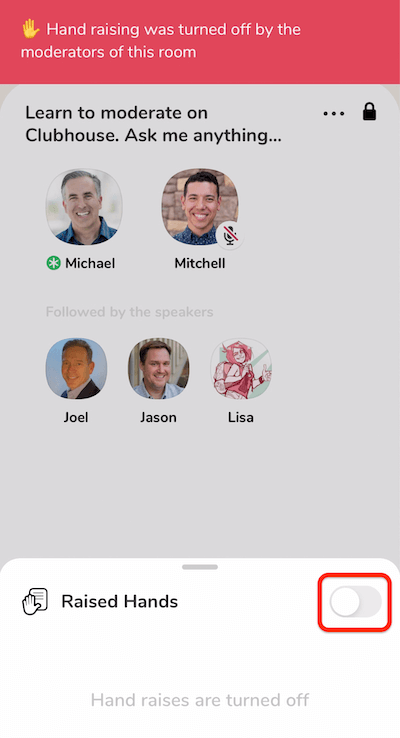
# 4: Край на стая за клубове
Най-трудната част от Clubhouse всъщност е завършването на стаята. Един от начините да го направите е да докоснете трите малки точки в горната част, да благодарите на всички за идването и да докоснете Крайна стая.
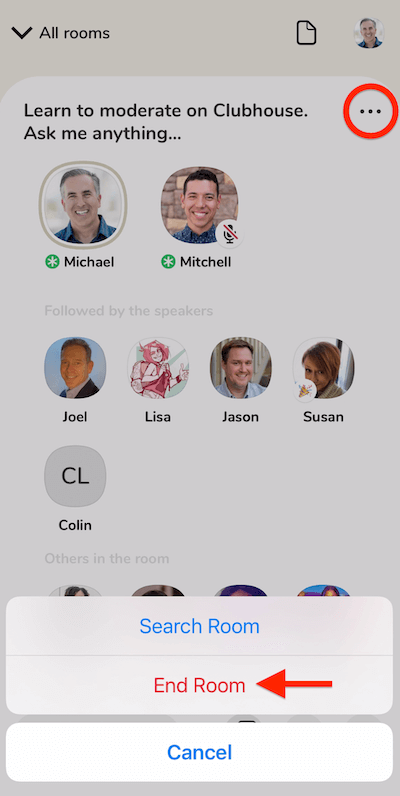
Другият начин е да излезете от стаята като единствен модератор. След това ще бъдете подканени да прекратите стаята.
Но ако някой се включи и каже: „Готов съм да превзема стаята“, стаята може да продължи буквално дни, докато има модератор. Освен това можете да се върнете в стая, която сте оставили като модератор. Тъй като сте стартирали стаята, винаги ще бъдете в горния ляв ъгъл и можете да си възвърнете контрола по всяко време, когато се върнете в стаята.
Съвети за отглеждане на стая за клубове
Сега нека поговорим за някои начини за бързо отглеждане на стая в Clubhouse.
Първо, помолете аудиторията си да помогне. Бихте могли да кажете нещо като: „Намирате ли много стойност в тази дискусия? Ако сте, бихте ли помислили да натиснете знака плюс и да пингнете пет души, които следвате в стая?" След това техните приятели ще бъдат уведомени и след като започнат да влизат в стаята, това може бързо растат.
Второ, вижте кой е в публиката. Като модератор можете да докоснете потребителския профил и да решите да поканите този човек на сцената. Ако имат много последователи, техните последователи ще бъдат уведомени в момента, в който излязат на публична сцена. Това ще доведе много хора в стаята и ще ви позволи да растете бързо.
Третият начин е най-добрият начин, който е просто да продължим да предоставяме стойност. Хората ще идват и излизат от стаите постоянно, но ще останат, ако предоставите много стойност.
Заключение
Стартирането на стая в Clubhouse е лесната част. Създаването на невероятно изживяване за всички, които присъстват в публиката, е малко по-сложно. Ключът към създаването на страхотна стая е да бъдете страхотен модератор.
В допълнение към тактиките, описани в тази статия, има два начина да продължите своето умерено пътуване. Първо, препоръчвам ви да влезете в други стаи с невероятни модератори и да наблюдавате какво правят. Второ, всъщност трябва да се потопите и да започнете собствена стая.
Ако сте сравнително нови за платформата, гледайте този видео урок за научете тънкостите на Clubhouse.
Какво мислиш? Започнахте ли стая в Clubhouse? Какво беше изживяването на модератора за вас? Споделете вашите мисли в коментарите.
Още статии за Clubhouse:
- Разберете защо Clubhouse може да е следващата голяма платформа за социални медии.
- Открийте как да започнете в Clubhouse.
- Научете защо фирмите трябва да обмислят да бъдат активни в Clubhouse и открийте какво трябва да знаят търговците за приложението.